Nainštalujte si Windows Home Server 2011 a začnite

Momentálne prevádzkujem Windows Home Server -verzia jedna, ktorá beží na technológii Microsoft Server 2003. WHS 2011 je už niekoľko mesiacov a ja som sa rozhodol upgradovať. Tu je postup, ako vykonať čistú inštaláciu WHS 2011.
Momentálne prevádzkujem Windows Home Server -verzia jedna, ktorá beží na technológii Microsoft Server 2003. WHS 2011 je už niekoľko mesiacov a ja som sa rozhodol upgradovať. Tu je postup, ako vykonať čistú inštaláciu WHS 2011.
Skôr ako začnete, existuje niekoľko vecí, ktoré potrebujetevedieť. Na rozdiel od svojho 32-bitového predchodcu je WHS 2011 iba 64-bitový a vyžaduje minimálne 160 GB pevného disku a 1 GB RAM. Samozrejme, jedná sa o minimálne špecifikácie - takže všetko aspoň zdvojnásobte. Navyše, keďže sa chystáte zálohovať počítače, ukladať multimédiá, fotografie a všetky svoje dokumenty, budete chcieť mať dostatok úložného priestoru.
Pokiaľ nemáte predplatné MSDN alebo TechNet,budete si musieť kúpiť fyzickú kópiu WHS 2011. Cena sa líši, ale je výrazne nižšia ako 100 dolárov, čo je skvelá vec! Ak stiahnete ISO od spoločnosti Microsoft, na vytvorenie zavádzacieho inštalačného DVD použite Windows 7 Disc Image Burner.
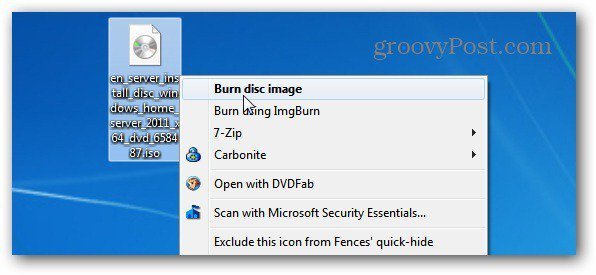
Nainštalujte si WHS 2011
Najprv sa uistite, že je systém nastavený na zavedenie systémuDVD mechanika ako prvá. Môžete to urobiť v systéme BIOS alebo stlačiť počas spúšťania príslušný kľúč, ktorý vám umožní vybrať dočasné spúšťacie zariadenie. Vložte inštalačné DVD, ktoré ste si kúpili, na jednotku vášho systému.
Prvou obrazovkou, s ktorou budete musieť pracovať, je voľba Nová inštalácia alebo oprava. Keďže ide o úplne nový systém, vyberiem možnosť Nová inštalácia.
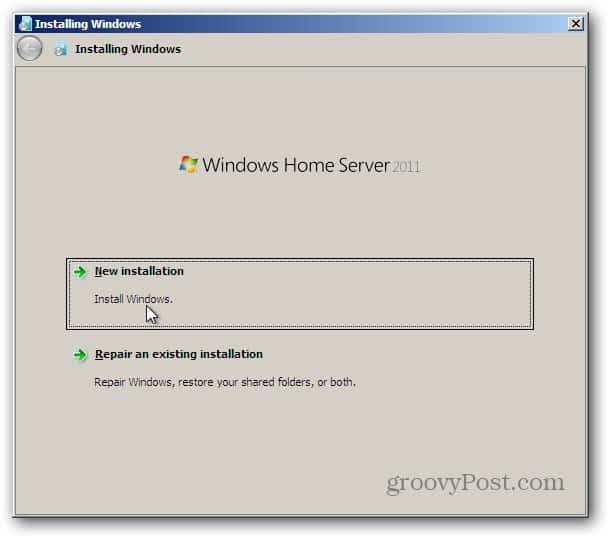
Potom vyberte jednotku, na ktorú inštalujete WHS 2011. Začiarknite políčko, o ktorom viete, že údaje na disku budú vymazané. Kliknite na tlačidlo Inštalovať.
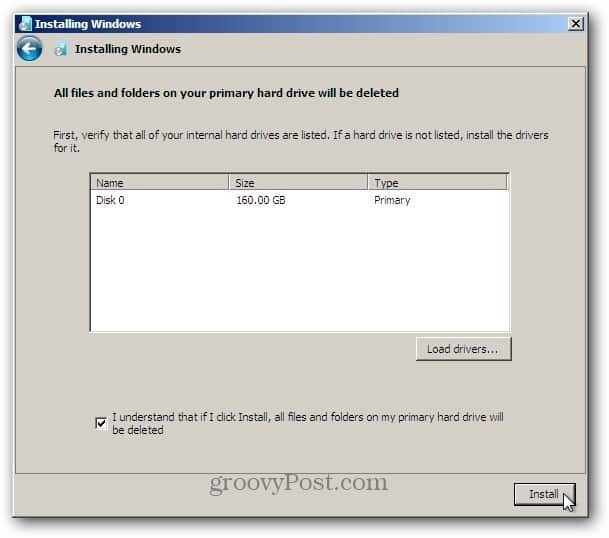
Poznámka: Ak nevidíte miestnu jednotku, zobrazí sa vámje potrebné načítať ovládače pre radič. Vyhľadajte ovládače a napaľujte ich na disk alebo ich vložte na jednotku USB. Ak to musíte urobiť, vyberte inštalačné DVD WHS 2011 a vymeňte ho za disk s ovládačom. Potom kliknite na tlačidlo Načítať ovládače a vyhľadajte umiestnenie ovládačov a nainštalujte ich.
Po rozpoznaní lokálneho disku spustite inštaláciu. Proces opäť vyzerá ako inštalácia systému Windows 7. Server sa počas prvej fázy inštalácie niekoľkokrát reštartuje.
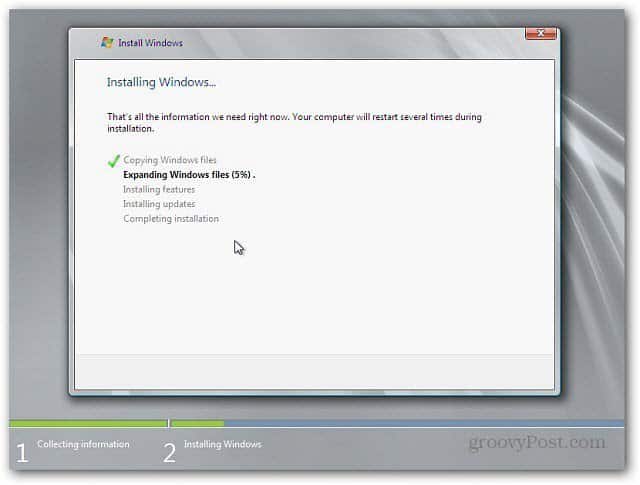
Počas inštalácie servera sa zobrazí niekoľko rôznych obrazoviek. Počas tejto fázy nie je potrebná žiadna interakcia používateľa.
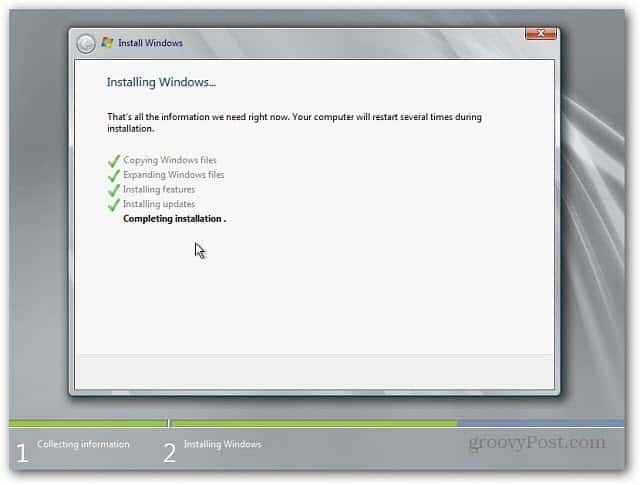
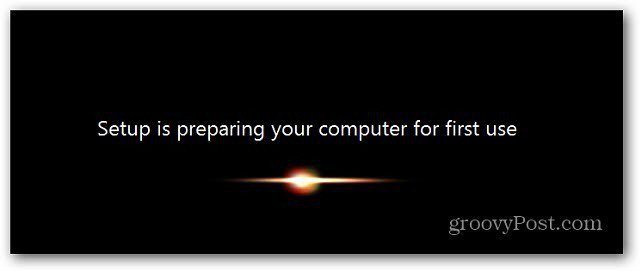
Keď sa dostanete na nasledujúcu obrazovku, budete musieť zadať nejaké informácie. Overte rozloženie krajiny, času a klávesnice. Kliknite na Ďalej.
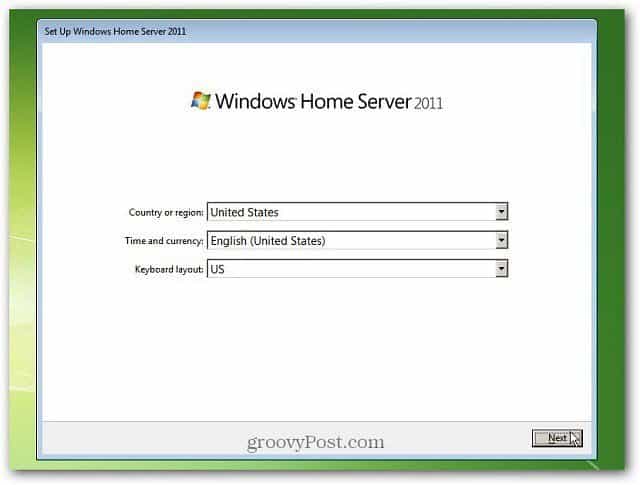
Nastavte čas a dátum pre server.
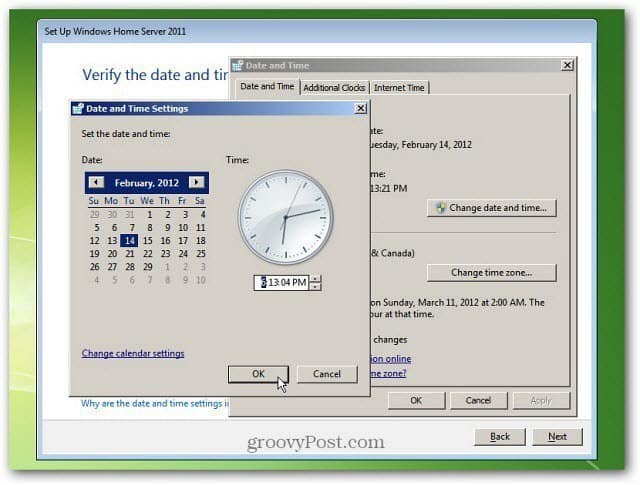
Súhlasíte s licenčnými podmienkami pre softvér spoločnosti Microsoft. V spodnej časti kliknite na políčko Prijímam. Kliknite na Ďalej.
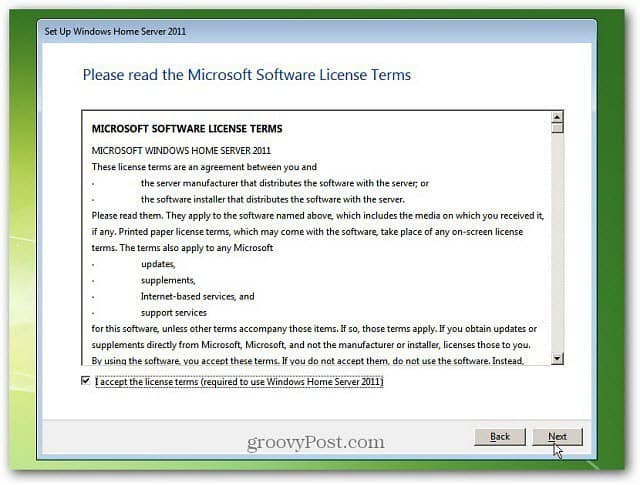
Teraz zadajte kód Product Key dodávaný s WHS20111. Potom začiarknite políčko Automaticky aktivovať, keď som online. Tým sa aktivácia ukončí, takže sa nemusíte zaoberať neskôr a dostanete nag obrazovky. Kliknite na Ďalej.
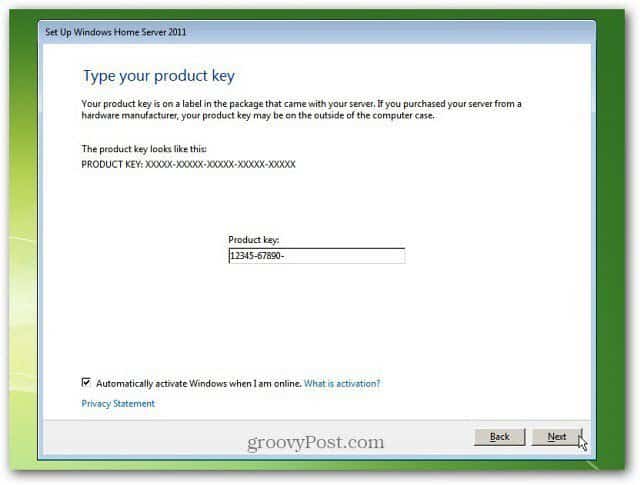
Teraz musíte svojmu serveru pomenovať ... byťchytrý, je to váš nový server! Názov však musí mať menej ako 15 znakov. Zadajte silné heslo dvakrát a potom zadajte tip na heslo. Nezabúdajte, že každý môže vidieť vaše rady týkajúce sa hesiel, takže to nie je príliš zrejmé. Kliknite na Ďalej.
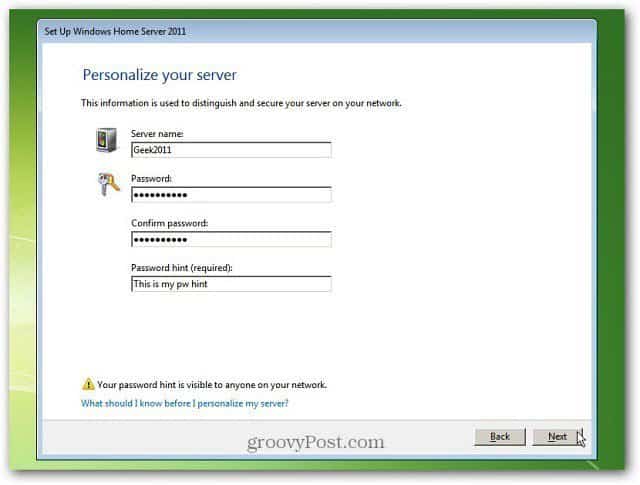
To sú všetky informácie, ktoré WHS 2011 potrebuje odvy. Táto ďalšia fáza inštalácie trvá najdlhšie. Váš server bude aktualizovaný a nakonfigurovaný na používanie. Bude to trvať pol hodiny alebo viac - v závislosti od špecifikácií vášho systému. Môžete ho nechať na pokoji a pravidelne ho kontrolovať, aby ste sa uistili, že všetko funguje správne.
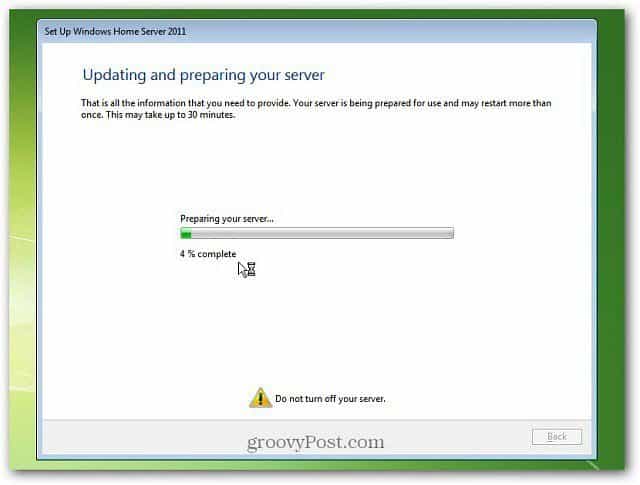
Po polhodine máme úspech! Windows Home Server 2011 bol nainštalovaný a je pripravený na použitie. Kliknite na tlačidlo Zavrieť.
Pripojte prvý klientsky počítač k WHS 2011
Nechajte samozrejme server bežať a potom choďte na jeden z klientskych počítačov vo vašej sieti. Otvorte program Internet Explorer a do panela s adresou napíšte: http: //yourservername/ pripojenie, Kde yourservername = meno, ktoré ste dali serveru. V mojom príklade by to tak bolo http://geek2011/connect
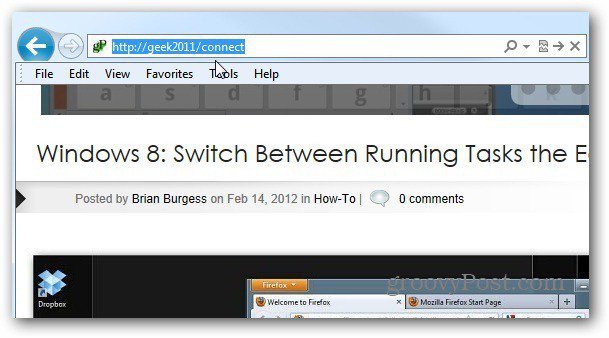
To vám umožní stiahnuť softvér, ktorý vám pomôže pripojiť počítač k WHS 2011.
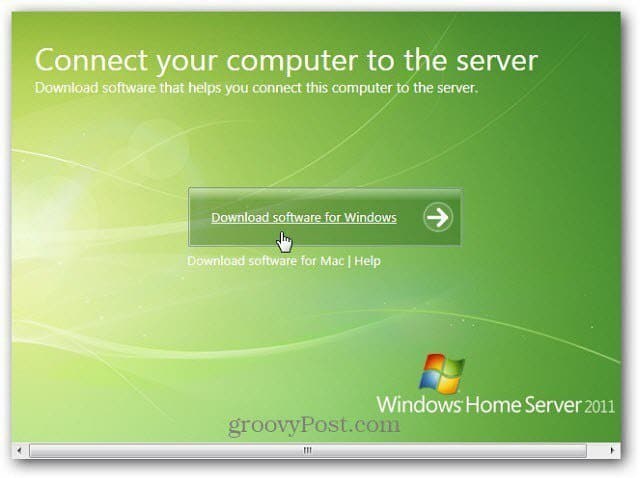
Stiahnete si wlsetup-web.exe - spustite súbor a postupujte podľa sprievodcu. Systém overí, či máte potrebné komponenty, ako napríklad Microsoft .NET Framework 4.0 alebo novší. Ak tak neurobíte, inštalátor ho stiahne a nainštaluje automaticky.
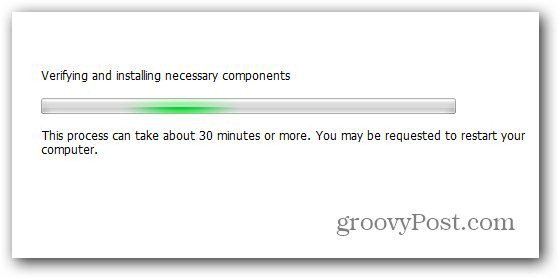
Po nainštalovaní potrebných komponentov zadajte heslo, ktoré ste vytvorili pre WHS 2011.
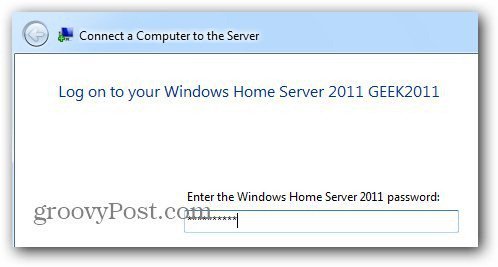
Potom pokračujte v práci pomocou sprievodcu. Je priamo vpred a je založený na texte. Zobrazí sa výzva na zadanie popisu klientskeho počítača, bez ohľadu na to, či ho zobudíte na zálohovanie a či sa chcete pripojiť k programu na vylepšenie MS.
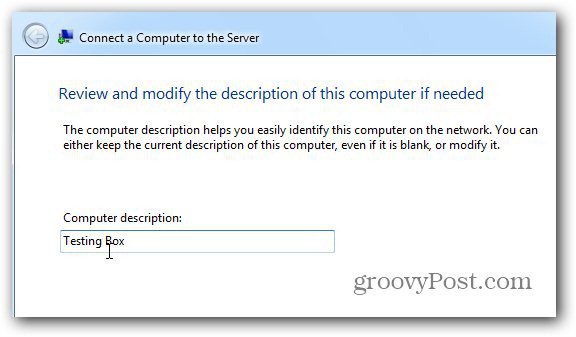
Je nainštalovaný softvér klientskeho konektora. Po dokončení sa zobrazí nasledujúca správa. Začiarknutím políčka otvorte informačný panel na správu servera a začnite ihneď. Kliknite na tlačidlo Dokončiť.
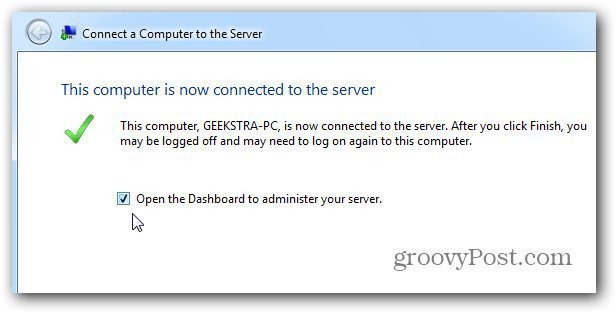
Spustí sa informačný panel (predtým nazývaný konzola WHS). Prihláste sa pomocou hesla, ktoré ste dali serveru. Kliknutím na Možnosti a zaškrtnutím si zapamätáte heslo a vyberte doplnky, ktoré chcete načítať.
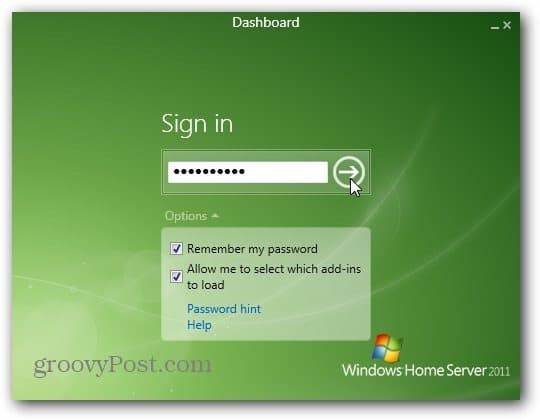
Po prihlásení sa vám zobrazí ikonaInformačný panel systému Windows Home Server 2011. Tu spravíte väčšinu svojej administračnej činnosti so serverom. Začnite s dokončením uvedených úloh. Začnite s „Získaním aktualizácie pre ďalšie produkty spoločnosti Microsoft“ a pokračujte v zozname.
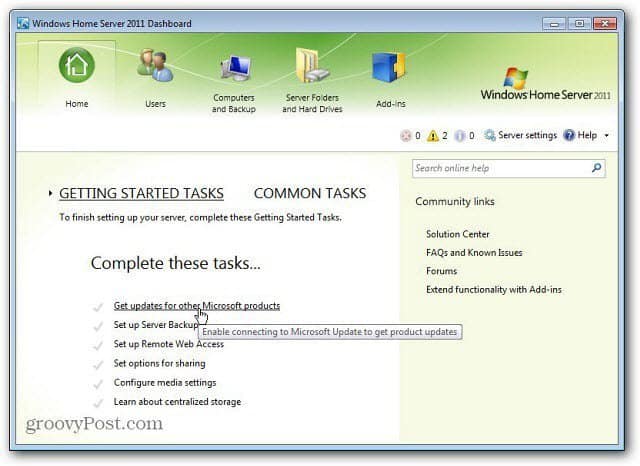
Od verzie WHS sa veľa zmenilo. V nadchádzajúcich týždňoch píšem ďalšie články o tom, čo robiť ďalej, a venujem sa mnohým starostlivým veciam, ktoré môžete robiť s WHS 2011.










Zanechať komentár